Capture d'écran du mode Vanish d'Instagram : 5 astuces et plus à savoir
Conçu pour faire disparaître les messages et les photos, le mode Disparition d'Instagram est fait pour ça. Mais comment faire pour les sauvegarder avant qu'ils ne disparaissent à jamais ? Pouvez-vous faire une capture d'écran du mode Disparition ? Heureusement, il existe des solutions pour contourner cette fonctionnalité d'Instagram ! Qu'il s'agisse d'un message contenant des informations cruciales ou d'une photo amusante à conserver, lisez la suite pour découvrir cinq astuces pour capturer le contenu du mode Disparition d'Instagram et ne rien manquer.
Liste des guides
Instagram vous informe-t-il lorsque vous effectuez une capture d'écran en mode Disparition ? Capture d'écran de photos Instagram en mode Disparition sur Windows et Mac [Haute résolution] 3 façons de capturer des photos Instagram qui disparaissent sur iPhone et Android Utiliser un autre téléphone pour prendre une photo sur Instagram [basse résolution]Instagram vous informe-t-il lorsque vous effectuez une capture d'écran en mode Disparition ?
Étant donné que la fonctionnalité Mode Vanish est conçue pour garder les discussions privées en faisant disparaître les messages après les avoir vus ou une fois la discussion fermée, vous pouvez vous demander si Instagram avertit l'autre personne lorsque vous faites une capture d'écran d'une discussion en mode Vanish sur Instagram.
La réponse est oui ; Instagram prévient l'autre personne lorsqu'une capture d'écran est prise. Qu'il s'agisse d'une photo, d'une vidéo ou d'un texte, l'autre personne recevra une notification dans le chat. Ainsi, Instagram protège la vie privée des utilisateurs et décourage toute utilisation abusive de contenu.
Capture d'écran de photos Instagram en mode Disparition sur Windows et Mac [Haute résolution]
Instagram est principalement conçu pour une utilisation mobile, mais vous pouvez également y accéder via votre navigateur pour consulter vos messages privés et ouvrir les discussions en mode Disparition, ce qui vous permet de prendre des captures d'écran Instagram éphémères sur ordinateur. Pour une utilisation discrète et de haute qualité, utilisez AnyRec Screen RecorderCet outil Windows et Mac vous permet d'enregistrer ou de prendre une capture d'écran de n'importe quelle partie de votre écran, qu'il s'agisse d'une petite fenêtre de discussion ou de l'écran entier. Il propose également divers formats d'exportation comme MP4, AVI, MOV, WMV, etc. Il offre également des fonctions d'édition, vous permettant de rogner, de faire pivoter, de convertir et d'effectuer d'autres améliorations de fichiers avant l'exportation. Vous pouvez également l'utiliser pour capture d'écran Instagram Story avec une haute qualité.

Capturez l'intégralité de l'écran, de la fenêtre ou de la zone personnalisée avec une haute qualité.
Coupez et modifiez la capture d'écran avant de la finaliser et de l'enregistrer sur votre appareil.
Ajustez la résolution et les autres paramètres de sortie selon vos besoins.
Prenez une capture d'écran pendant les enregistrements avec une baisse de qualité nulle.
Téléchargement sécurisé
Téléchargement sécurisé
Étape 1. Lancez AnyRec Screen Recorder sur Windows ou Mac. Dans le menu principal, cliquez sur « Enregistreur vidéo ». Assurez-vous que votre fenêtre Instagram est ouverte et que la conversation est prête. Choisissez de capturer l'écran en « Plein écran » ou « Personnalisé » pour vous concentrer uniquement sur la fenêtre.

Pour une qualité optimale des captures d'écran du mode Vanish d'Instagram, accédez à « Paramètres » puis à « Sortie » pour ajuster la résolution, le format et d'autres paramètres.

Étape 2. Activez « Son système » si le contenu inclut du son. Activez « Microphone » pour ajouter une voix en direct ; n'oubliez pas d'équilibrer les niveaux audio.
Étape 3. Cliquez sur le bouton « REC » pour démarrer. Pendant le compte à rebours de 3 secondes, ouvrez la photo qui disparaît dans la conversation. Utilisez ensuite le bouton « Appareil photo » de la barre d'outils flottante pour prendre une capture d'écran.

Étape 4. Une fois terminé, cliquez sur le bouton « Arrêter ». Prévisualisez l'enregistrement Instagram dans la fenêtre suivante et visualisez la capture d'écran du mode Disparition d'Instagram enregistrée dans le volet de droite. Vous pouvez la modifier si nécessaire, puis cliquez sur le bouton « Enregistrer » pour l'exporter sur votre ordinateur.

3 façons de capturer des photos Instagram qui disparaissent sur iPhone et Android
Bien que la capture d'écran du mode Disparition d'Instagram alerte l'expéditeur ou l'interlocuteur, il existe des solutions de contournement. Outre l'assistance logicielle, voici trois méthodes couramment utilisées sur iPhone et Android, accompagnées d'instructions pour les utiliser en toute sécurité.
1. Capture d'écran du mode Disparition d'Instagram à l'aide du sélecteur d'applications
Cette méthode utilise le sélecteur d'applications de votre téléphone pour capturer les photos Instagram qui disparaissent avant leur suppression. Comme la fonctionnalité Instagram apparaît brièvement dans les aperçus des applications, cette astuce simple peut s'avérer efficace.
- 1. Dans la discussion du mode Vanish d'Instagram, attendez que la photo ou le message apparaisse.
- 2. Ensuite, faites glisser rapidement vers le haut ou utilisez le geste pour accéder au « Sélecteur d'applications ».
- 3. Prenez une capture d'écran (Volume bas + Alimentation) de l'aperçu avant qu'il ne disparaisse.
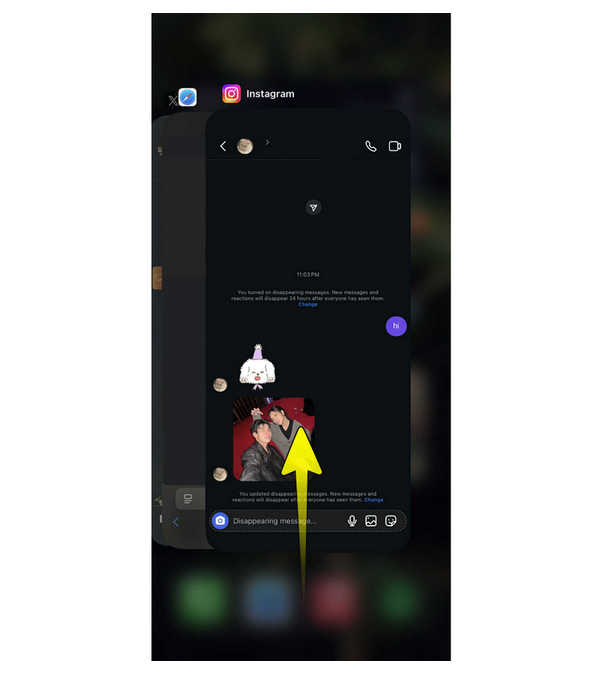
2. Prenez une capture d'écran du mode Disparition d'Instagram en mode Avion
Le mode Avion désactive toute activité réseau, y compris la capacité d'Instagram à alerter l'expéditeur de la capture d'écran du mode Disparition. En préchargeant le contenu, puis en vous déconnectant avant de capturer l'écran de votre mobile, vous pouvez contourner la détection de capture d'écran.
- 1. Une fois que vous avez chargé la conversation en mode Vanish avec le contenu qui disparaît, activez rapidement le « Mode Avion » pour vous déconnecter d'Internet.
- 2. Prenez une capture d'écran comme d'habitude, puis fermez l'application avant de désactiver le mode Avion.
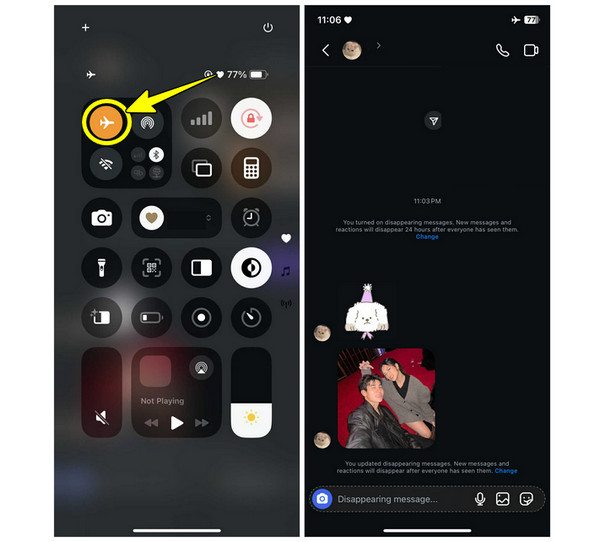
3. Capture d'écran du mode Disparition d'Instagram à l'aide d'une application Android virtuelle
Certains utilisateurs Android préfèrent installer des applications virtuelles ou des outils de clonage. Grâce à cet outil, vous pouvez exécuter l'application Instagram en parallèle et, généralement, ne pas déclencher la détection de capture d'écran, ce qui vous permet de prendre une capture d'écran du mode Disparition d'Instagram en secret. Bien que cela ne fonctionne pas sur tous les appareils, cela vaut la peine d'essayer.
- 1. Lancez Virtual Master depuis le Google Play Store.
- 2. Ensuite, appuyez sur « Créer une VM » et sélectionnez la version et la résolution Android pour exécuter la version clonée, puis appuyez sur « Démarrer la VM ».
- 3. Appuyez ensuite sur le bouton « Ajouter » pour ajouter l'application Instagram. Accédez à la conversation où le mode Disparition est activé.
- 4. Capturez l’écran comme d’habitude sans alerter l’autre personne.
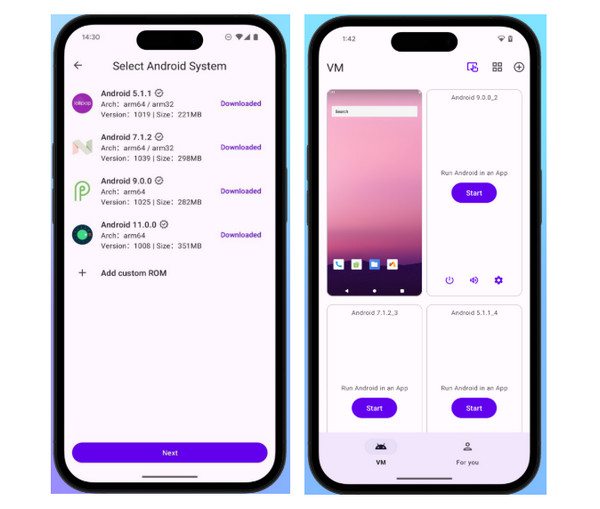
Utiliser un autre téléphone pour prendre une photo sur Instagram [basse résolution]
Une autre méthode simple et rapide pour enregistrer une photo Instagram vue une seule fois consiste à utiliser un deuxième téléphone ou appareil photo. Cette méthode ne nécessite aucune astuce logicielle et évite de déclencher la détection de capture d'écran. Cependant, gardez à l'esprit que la qualité n'est pas aussi bonne qu'une capture directe sur votre écran, surtout avec une main tremblante.
- 1. Ouvrez la conversation Instagram Vanish Mode sur votre téléphone. Assurez-vous que la luminosité de l'écran est réglée à un niveau élevé pour une capture optimale.
- 2. Maintenant, prenez une autre photo pour capturer l'image dans le chat du mode Disparition.
- 3. Examinez l'écran du téléphone capturé pour vous assurer qu'il est clair. Il est préférable modifier la capture d'écran plus tard pour améliorer la qualité.
Conclusion
Prendre une capture d'écran en mode Disparition sur Instagram est une opération délicate, car l'expéditeur est averti dès qu'une capture est prise. Cependant, comme vous pouvez le constater ici, avec les bonnes méthodes, vous pouvez le faire discrètement sans déclencher l'alerte. Du sélecteur d'applications à la prise de photo avec un appareil secondaire, chaque option offre différents niveaux de confort et de qualité. Pour une solution fiable, sûre et de haute qualité, utilisez AnyRec Screen Recorder sur Windows et Mac. Il vous permet de capturer facilement les conversations en mode Disparition et même les stories Instagram avec une excellente qualité. Qu'il s'agisse d'une photo ou d'une conversation complète, cet outil vous offre la liberté de choisir comment et ce que vous souhaitez afficher à l'écran.
Téléchargement sécurisé
Téléchargement sécurisé
